Utilisation de présentations sur deux et trois colonnes
Vous pouvez utiliser une présentation de section à plusieurs colonnes pour déterminer automatiquement l'espacement et l'organisation des composants ajoutés à la présentation.
Pour ajouter une présentation à une page, procédez comme suit :
- Accédez à la page que vous voulez modifier et assurez-vous que
 est défini sur Modifier.
est défini sur Modifier. - Ajoutez la présentation à la page.
- Pour placer un autre contenu dans la présentation de section, faites-le glisser vers la présentation.
La présentation est mise en évidence par une bordure continue et une bannière indiquant Ajouter l'élément.

Description de l'illustration GUID-01FF01BB-7DB2-47CE-BEC2-EF46C1A8056F-default.pngVous pouvez continuer à ajouter des éléments à la présentation. Cette dernière les formatera de la manière appropriée. Vous pouvez même ajouter d'autres présentations de section pour créer des présentations sophistiquées ou ajouter des groupes de composants.
L'image suivante représente une présentation à deux colonnes utilisant des composants d'image en tant qu'espaces réservés :
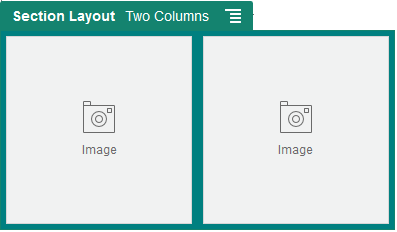
Description de l'illustration GUID-E47530CF-CB6F-4E41-ADC2-8BE0DE42F4CA-default.png
Si vous ajoutez des éléments, ils apparaissent dans des lignes supplémentaires, chacune comportant au maximum deux éléments.
- Pour modifier le composant et son apparence, cliquez sur son icône de menu
 et choisissez Paramètres.
et choisissez Paramètres. - Utilisez l'onglet Général pour modifier les paramètres des divers composants de la présentation.
Cliquez sur le nom d'un composant pour voir les paramètres correspondants.
- Utilisez l'onglet Arrière-plan pour modifier les paramètres d'arrière-plan de la présentation.
- Sélectionnez Paramètres personnalisés pour définir des valeurs par défaut supplémentaires pour le contenu affiché.
-
Largeur de la première colonne (%) : indiquez la largeur de colonne en pourcentage de l'espace disponible pour la présentation.
-
Largeur de la deuxième colonne (%) : indiquez la largeur de colonne en pourcentage de l'espace disponible pour la présentation.
-
Largeur de la troisième colonne (%) : indiquez la largeur de la colonne en pourcentage de l'espace disponible pour la présentation.
-
Point d'arrêt réactif (en pixels) : pour les conceptions de page réactives, qui adaptent automatiquement le format du contenu à la taille d'affichage disponible, indiquez la largeur en pixels à partir de laquelle la présentation de section passe de la présentation standard à deux colonnes à celle définie par les options Comportement réactif ci-dessous.
-
Comportement réactif : indiquez comment la présentation change quand la taille d'affichage disponible est inférieure à la valeur indiquée dans Point d'arrêt réactif.
-
Aucune action : le comportement de présentation n'est pas ajusté.
-
Empiler les colonnes : disposez les éléments de haut en bas dans une seule colonne comprenant tous les éléments de la première colonne, puis tous ceux de la deuxième colonne, etc.
-
Masquer la première colonne : masque le contenu dans la première colonne afin d'offrir plus d'espace aux autres colonnes.
-
Masquer la deuxième colonne : masque le contenu dans la deuxième colonne afin d'offrir plus d'espace aux autres colonnes.
-
Masquer la troisième colonne : masque le contenu de la troisième colonne afin de laisser davantage d'espace aux autres colonnes.
-
Masquer les deux colonnes : permet de masquer tout le contenu de la présentation.
-
Déplacer la seconde colonne sous la première colonne : organise les éléments en une seule colonne, les éléments de la première colonne étant suivis de ceux de la seconde colonne.
-
Déplacer la première colonne sous la seconde colonne : réorganise les éléments en une seule colonne, tous les éléments de la deuxième colonne étant suivis de ceux de la première colonne.
-
-